
Merci Leny de m’avoir donnée l’autorisation de traduire tes tutoriels

Le tutoriel original ICI

Filtre utilsé
Afs'import/Sqborder2
Couleurs utilisées
palette
Toutes les indications sont données pour l'utilisation du matériel fourni et
des couleurs préconisées, à vous d'ajuster en fonction de vos choix
Réalisable dans toutes les versions
*****************************
1
Mettre les couleurs dans la palette Styles et textures
AVP couleur 1 - ARP couleur 2
Préparer un dégradé
Rectangulaire
Configurez comme capture ci-dessous
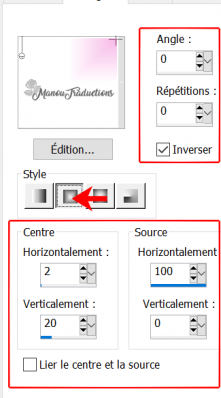
2
Ouvrir le calque alpha
Touche D + Maj (Shift) pour le dupliquer
Fermer l’original pour travailler sur la copie
Verser le dégradé
Image - Miroir vertical (Renverser)
3
Copier et coller comme nouveau calque le tube des fleurs
(Même si vous utilisez d'autres tubes copier
celui-ci et modifier les couleurs)
Ne pas déplacer
4
Réglage - Flou - Flou radial
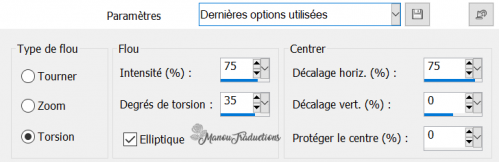
Image - Miroir horizontal (Miroir)
Effets -Effets d'image- Décalage
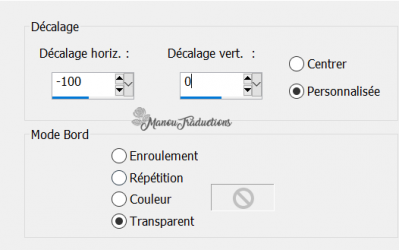
5
Dipliquer le calque
Image - Miroir vertical
Fusionner avec le calque en-dessous
6
Sélections – Charger une sélection - A partir du canal alpha
Charger la sélection
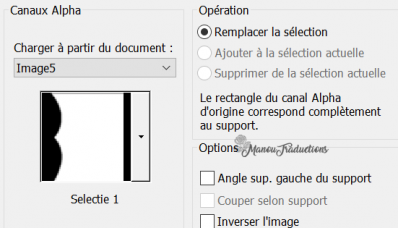
Supp sur le clavier ou Edition/Couper
Quitter la sélection
7
Dupliquer le calque
Image - Miroir horizontal puis Miroir vertical
Fusionner avec le calque en-dessous
8
Effets - Modules externes - Af's import/Sqborder 2
1ère ligne à 255 - Autres inchangées
Effets -Effets de bords -Accentuer davantage
Opacité à 70
9
Dans la palette des couleurs remettre en
AVP couleur 1 (A la place du dégradé) - ARP couleur 3
Nouveau calque raster
Verser la couleur 3
Ouvrir le masque Narah 1715 dans votre PSP
Calques - Nouveau calque de masque - A partir d'une image
Charger le masque

Fusionner le groupe
10
Nouveau calque raster
Verser la couleur 1
Ouvrir le masque Narah 1709_bewerkt dans votre PSP
Calques - Nouveau calque de masque - A partir d'une image
Charger le masque (Paramètres inchangés)
Fusionner le groupe
Opacité à 76
11
Copier et coller le tube Leny-les303a
Effets d'image - Décalage
-215 / 133
(En fonction du tube choisi placer manuellement dans le cercle du haut)
Opacité à 46
Dupliquer le calque
Décalage
-436 / -280
(En fonction du tube choisi placer manuellement dans le cercle du bas)
Mode du calque = Luminance héritée
Opacité toujours à 46
12
Copier et coller le tube BR+EDAZZLED...
Placer sur le cercle en haut à gauche
(Voir image finale)
13
Dupliquer le calque
Image - Miroir horizontal
Placer sur le cercle du bas à droite
(Voir image finale)
14
Ouvrir l'image Les 303
(Si vous utilisez votre propre image redimensionner à 300 x 213)
Ajouter des bordures - Symétrique coché
15 px couleur 1
Copier
15
Retour sur votre travail
Coller
Décalage = 225 / -121
16
Dupliquer le calque
Image - Redimensionner à 50% - Tous les calques non coché
Image - Rotation libre - 12°- à gauche
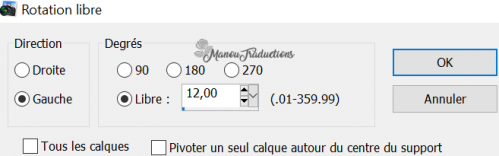
Remonter légèrement
Réglage - Netteté - Netteté
17
Copier et coller le tube leny deco
Décalage = 235 / -131
(coloriser de la couleur 3)
18
Copier et coller le tube texte
Décalage = 180 / 126
Fusionner tous les calques
19
Image - Ajouter des bordures - Symétrique coché
1 px couleur 3
10 px couleur 1
1 px couleur 3
2 px couleur 1
1 px couleur 3
50 px couleur 1
20
Copier et coller le tube Leny decorand
Ne pas déplacer
(Coloriser couleur 3)
21
Ajouter des bordures - Symétrique coché
3 px couleur 3
22
Signer
Fusionner tous/aplatir
Image - Redimensionner à 600 px de large
Tous les calques coché
Enregistrer en jpg
Crédits
Ce tutoriel a été conçu et écrit par Leny et lui appartient
La traduction est la propriété de Manoucrea (14-05-2022)
Il est interdit de les recopier et de les diffuser sur le net
de les proposer sur un groupe sans autorisation préalables
Tubes Leny - Ria
Masques Narah
Ma version
Tubes perso d'après image trouvée sur Pinterest
